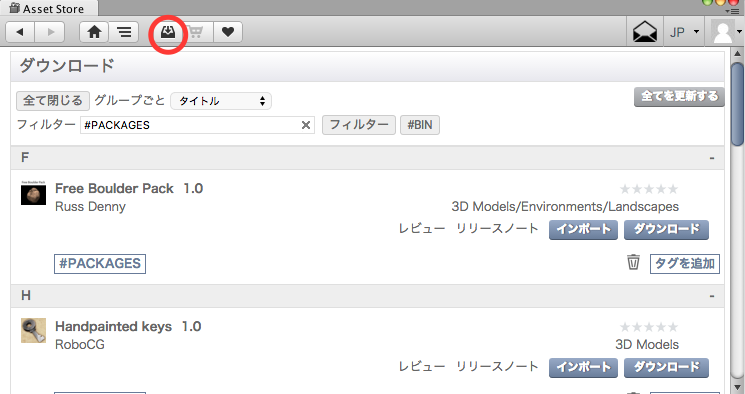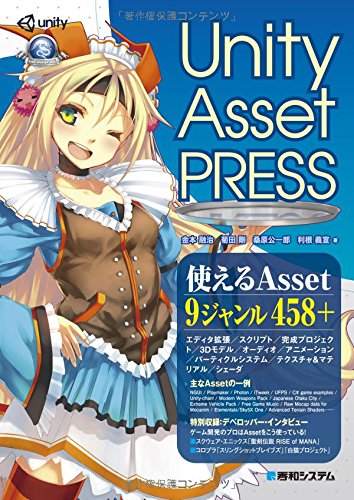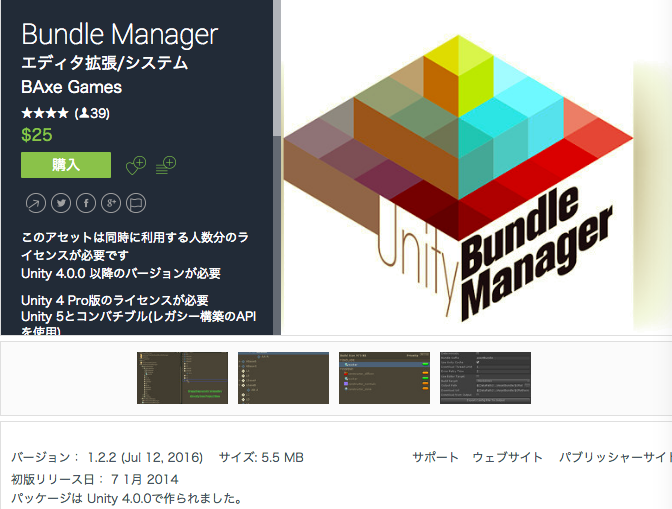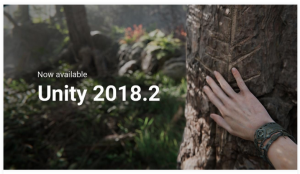Unityでゲームを開発する際、UnityのAssetをダウンロード、インポートの手順が分からず、頭を悩ませてはいませんか?
Assetのダウンロード、インポートには有料・無料など価格の確認や、ライセンスの有無のチェックが必要です。今回はアセットストアでUnityのAssetを検索する方法、ダウンロード・インポートの手順をご紹介します。
また人気の無料アセット、有料アセットを5つずつ紹介します。Unityのインストール方法などは以下にまとめておりますので、ぜひご参照ください。
初心者必見。Unity5の基本知識・インストール方法・使い方・違いを徹底解説!

Unity Assetとは
Unity Assetとは、ゲーム内で使用するキャラクター、建物、音楽などの部品を指します。
これらをUnityという開発ツールを使って組み合わせていくことで簡単にゲーム開発をすることができます。
Unity Asset Storeの使い方
Unity Assetは「Asset Store」と呼ばれるオンラインストアで購入することができます。
誰でもUnity Asset Storeにアップすることができるので、3Dデザイナーの方が作った素晴らしい素材が数多くあります。
Asset Storeを利用してAssetをダウンロードすることで、Unity初心者の方でも簡単に本格的なゲームを作ることができます。
また、有料の素材だけでなく無料の素材も存在しますので気軽に使うことができます。
ここでは、Asset Storeへの接続、Assetのダウンロード、Assetのインポートの3つのステップに分けてご紹介します。
STEP1:Asset Storeへの接続
Asset Storeにアクセスするには、まずUnityを開きます。すると、プロジェクト選択画面に移ります。
プロジェクトを開きましたら、上のUnityメニューの「Window」→「Asset Store」と選択します(図1)
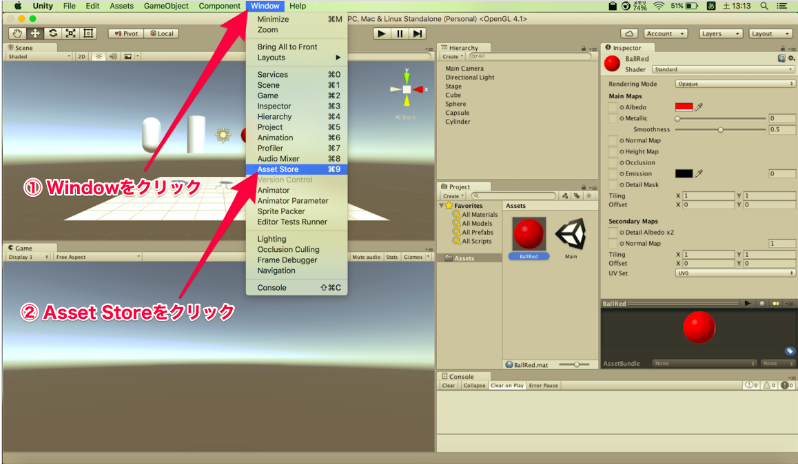
図1 Asset Storeの開き方
すると、以下の 画像 のようにAsset Storeタブが追加されます。タブをクリックするとAsset Storeが開きます。(図2)
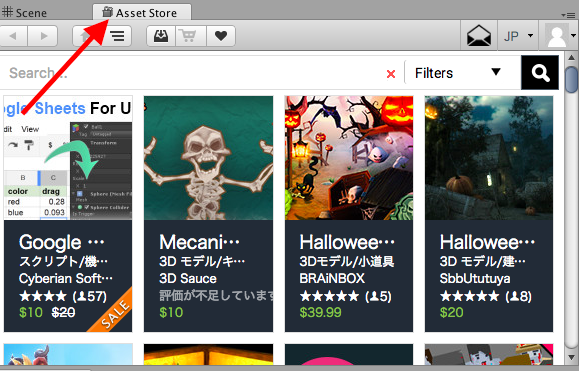
図2 Asset Storeの画面表示。
Asset StoreにあるAseetは上の検索バーから検索ができます。さらにフィルター検索によって、価格、評価などの条件に合ったAssetを検索することができます。
STEP2:Assetをダウンロード
Asset StoreからAssetをダウンロードしましょう。
今回は、試しに「Yughues Free Metal Materials」という無料Assetをダウンロードしましょう。
Asset Storeの検索窓に「Yughues Free Metal Materials」と入力して検索してください。(図3)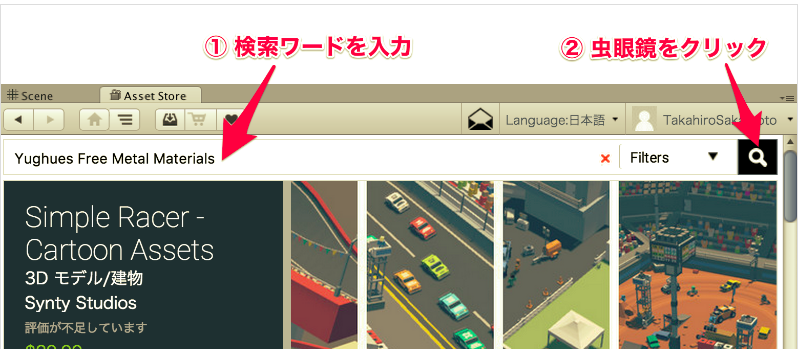
図3 Asset StoreでAssetの検索
以下の図のように検索結果が表示されるので、検索結果のリストから「Yughues Free Metal Materials」をクリックしましょう。(図4)
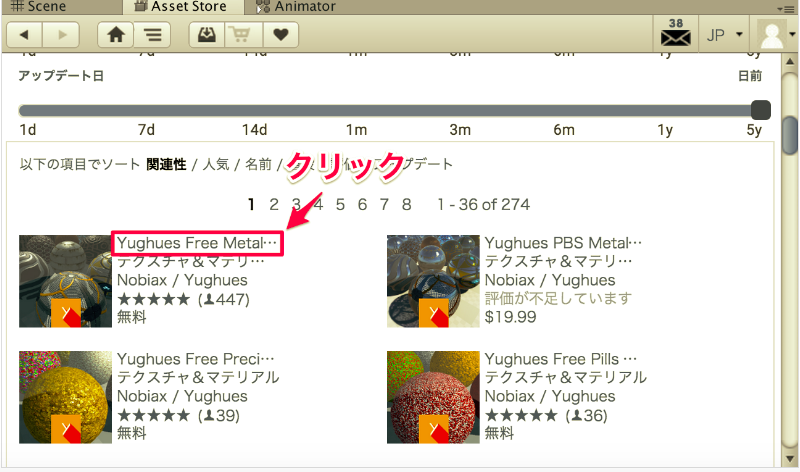
図4 Assetの検索結果の表示
クリックすると以下の画像のような表示に切り替わります。
ダウンロードをクリックしてAssetをダウンロードしましょう。(図5)
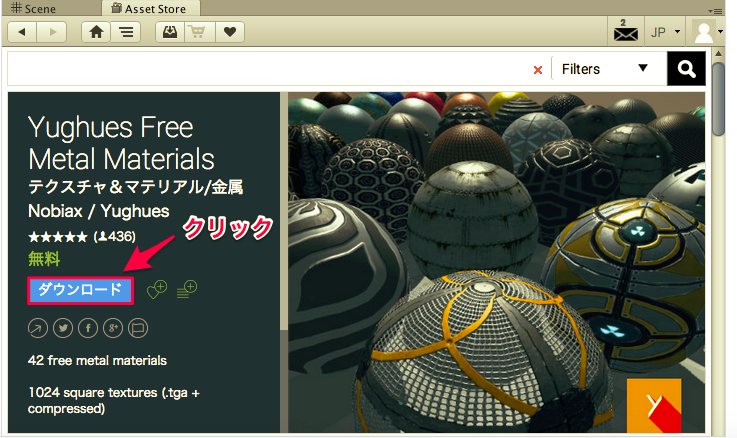
図5 Asset ダウンロード画面
STEP3:Assetをインポート
ダウンロードが完了したら、次はこのAssetをunityで開発中のプロジェクトにインポートして使用できるようにしましょう。
「インポート」ボタンをクリックしてAssetをインポートしましょう(図6)
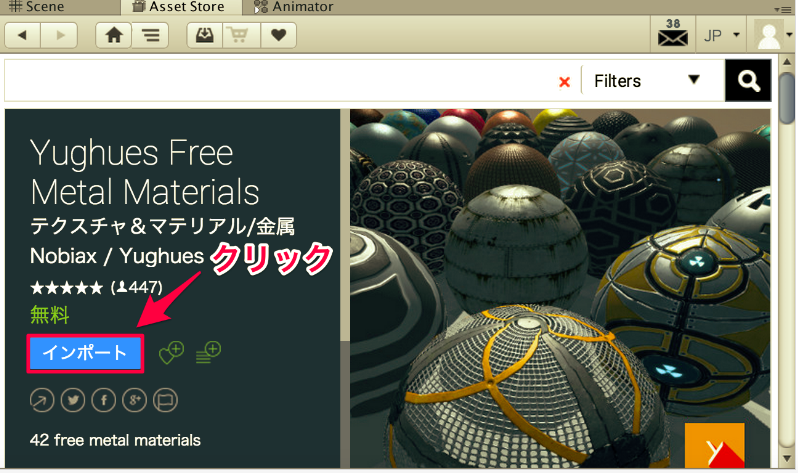
図6 Assetのインポート
次に以下の画像のようにチェックボックス全てにチェックが入った状態で右下の「Import」ボタンをクリックしてください。
チェックボックスにチェックを入れることで、パッケージの中からプロジェクトにインポートしたいAssetを決めることができます。
今回はすべてのAssetをインポートしたいので全てにチェックしています(図7)
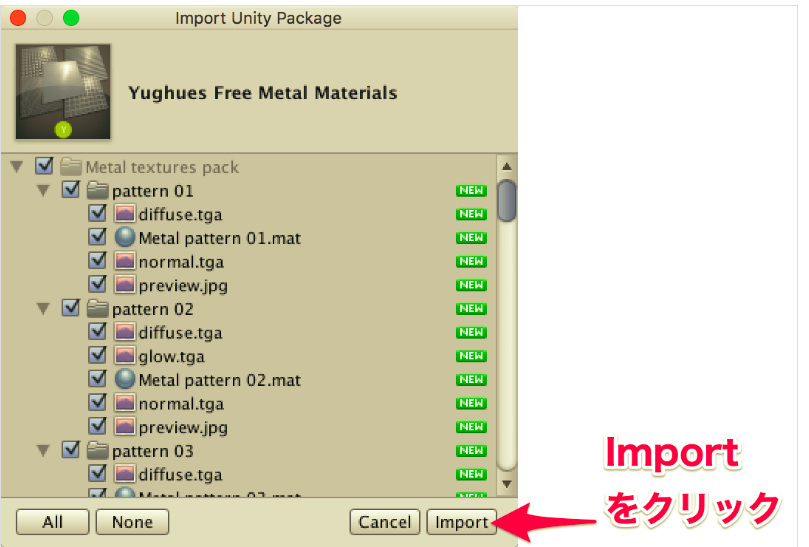
図7 インポートのチェック画面
インポートが完了すると、ProjectビューのAssetフォルダに保存されます。Assetフォルダに『Metal textures pack』というフォルダが追加されているのを確認しましょう。
確認ができたら、Unity Asset StoreからAssetのダウンロードは完成しています。(図8)
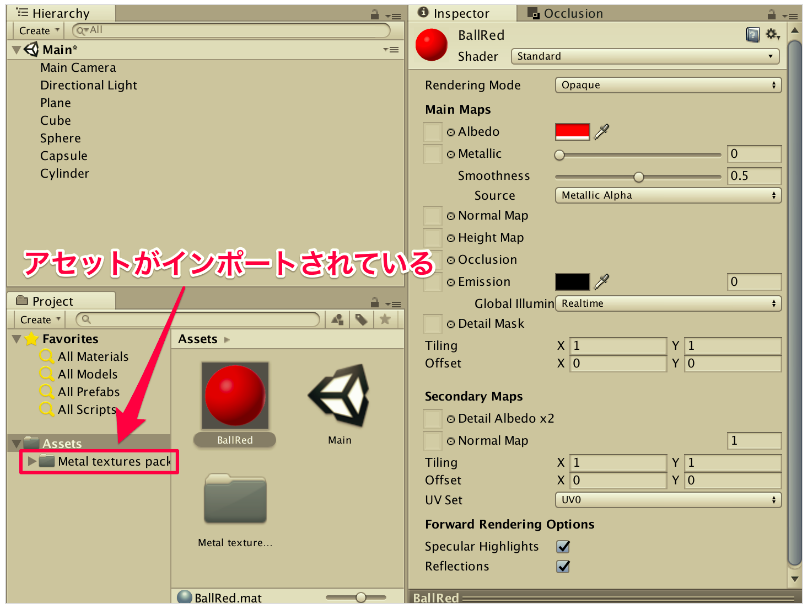
図8 インポート完了画面
ダウンロードする時によく起こるエラーまとめ
ダウンロードできない時の主な対処法
| エラー | Unity Asset StoreでAssetをダウンロードボタンをクリックしても『少々お待ちください』と画面に出るだけでいつまでもダウンロードが始まらない。 |
| 解決策 | 表示言語を英語にする。 |
| エラー | アセットが全くダウンロードできない。PCの再起動、Unityの再起動、英語でのUnity使用など行っても『failed to downloads.』と表示される。 |
| 解決策 | /Users/ユーザ名/Library/Unity/Asset Store、または/Users/ユーザ名/Library/Unity/Asset Store-5.x の中身を削除する。 |
インポートできない時の主な対処法
| エラー | ダウンロードは完了しているが、インポートしようとすると、途中でエラーが出てインポートが開始されない |
| 解決策 | ①もう一度ダウンロードしましょう。Asset Storeのパッケージマネージャー(赤い⭕️で囲んでいる部分)をクリックしimportしたいファイルを再ダウンロードしましょう。
②HDDの容量を開けましょう。容量不足でインポートできない可能性があります。 ③保存するパスに日本 語が入っていないか確認しましょう。保存するフォルダパスに日本語が含まれている場合にエラーが起きます。 |
Asset Storeにつながらない時の主な対処法
| エラー | 延々loadingと表示される。 |
| 解決策 | ログインしなおす。一度Unityを閉じて再起動する。 |
ダウンロード時に要注意!Unity Assetライセンスについて
ライセンスは著作権になどに関わる重要な部分です。Unity Asset ライセンスには、Assetをダウンロード、ゲームなどを開発する上での規則などが記載されています。
Assetなどは海外の方が作った物が多いのでライセンスに違反した場合訴えられやすいです。
理解せずに利用してしまいますと、トラブルを引き起こすことになります。下記の説明を読んでライセンスについての知識をつけましょう。
下の画像のように概要欄に「ライセンスを表示」と書かれている場合
Asset Storeでは独自でライセンスを作成することができます。独自で作成されたライセンスがある場合、概要欄に『ライセンスを表示』のリンクが表示されます。
Assetは訴えられると大変なことになるので、Asset を使用の際は必ずライセンスを確認し、ダウンロードするAssetのライセンスに違反しないようにように気をつけてください
『ライセンスを表示』のリンクをクリックすると下記の画像のようにライセンスが表示されます。
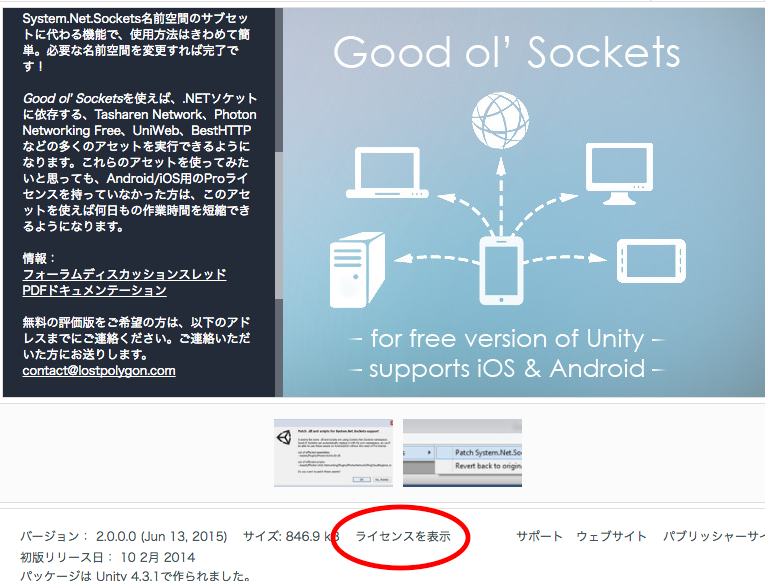
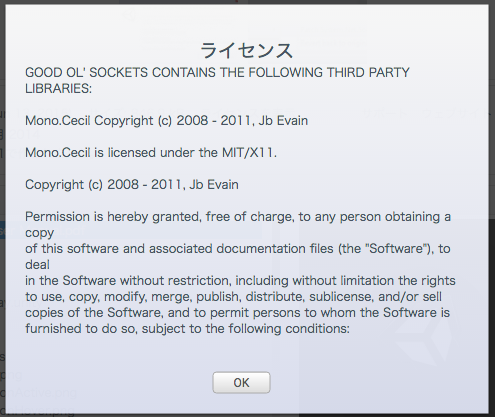
Assetの説明文のところにライセンスが書いてある場合
こちらの説明文に記載されているライセンスは、Assetを使う上での注意点などを述べるのではなく、Assetの機能を使うために購入orフリーダウンロードするためのライセンスです。
他にも、広告のために、使用したAssetの名前をアプリ内やストア掲載文に紹介するようなお願いもあります。
説明文に記述されているライセンスについては著作権というよりも、有料機能を使う権利、使用する際のお願いという感覚に近いです。

Atavism MMO Creator Starter License
特にライセンスの指定がない場合
Assetをゲーム内で使用してそのゲームを無償、有償問わずに配布する分には問題がないのですが、改変や、ゲームに使用しない形で配布することなどは認められていません。
Unity Asset Storeで有料素材を購入する方法
①unityを開けた状態でcommand + 9を押してください。Asset Storeを開くことができます。
②Asset Storeが開くと右上のアイコンをクリックし『マイページ』の項目を選択
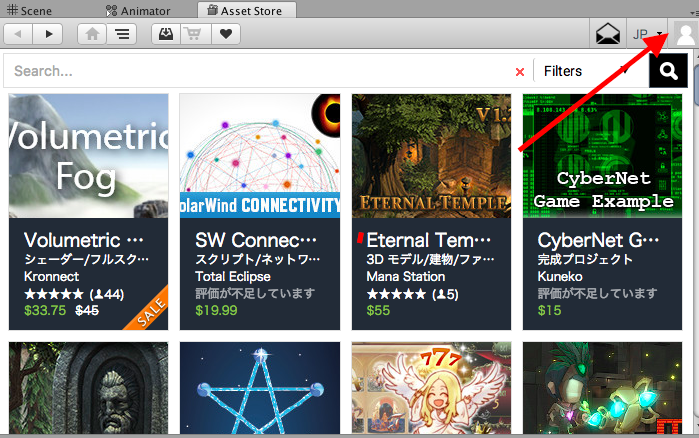
③画像の『請求先住所』の欄をクリック。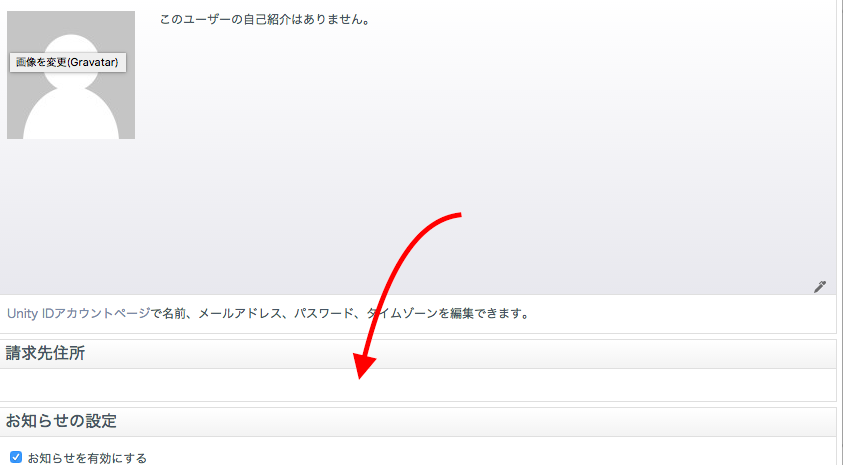
④下の画像の画面が表示されるので空欄を入力しましょう。入力後、saveボタンで情報を保存しましょう。
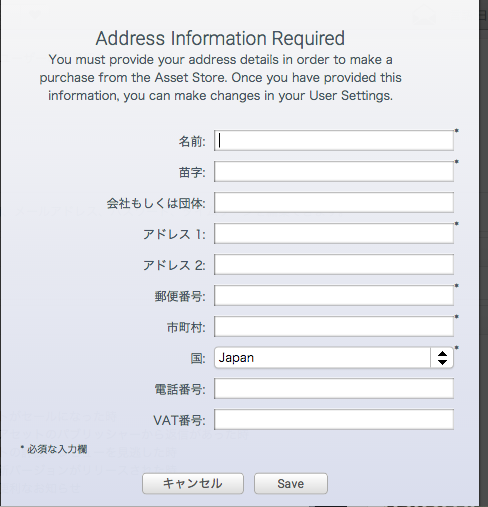
⑤入力を完了したら、購入したい有料素材を一つ選択し、「購入」ボタンをクリック。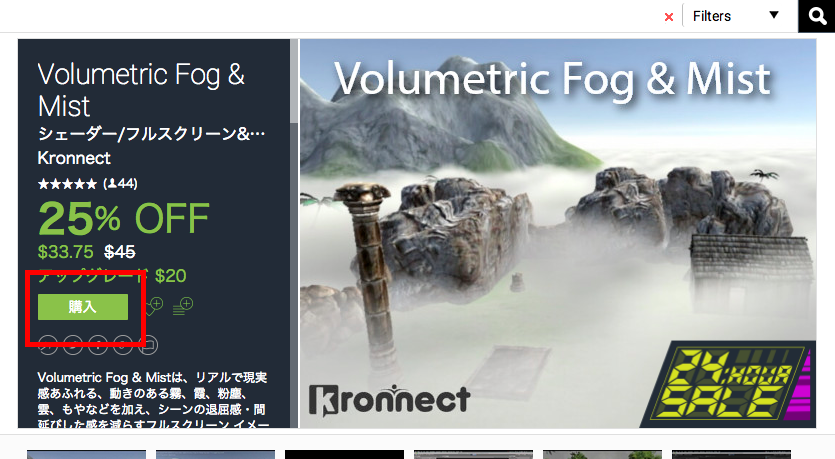
⑥左下に合計金額が出力されます。内容が正しことを確認してから「Checkout Now」のボタンをクリックしましょう。
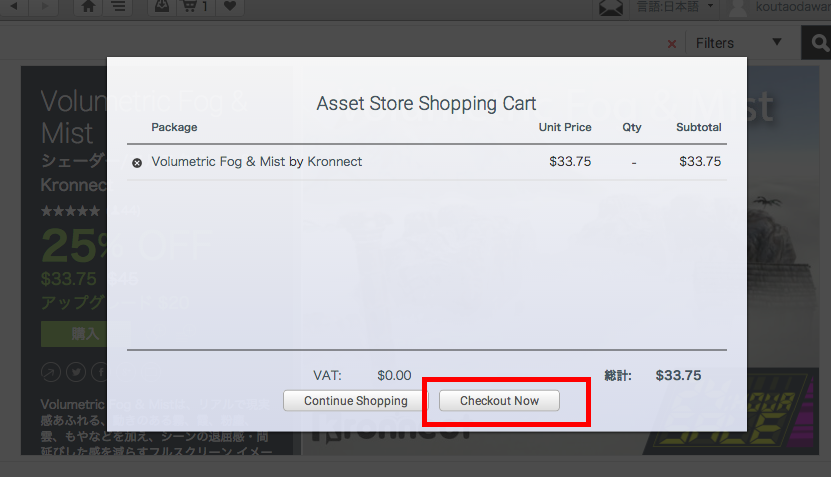
⑦クレジットでのお支払いになります。クレジットカードの情報を入力する画面が表示されるので必要な情報を入力しましょう。
英語表記の場合があるので下記の説明を参照してください。
Payment Method: クレジットカード
Credit Card Type : カード会社
Card Number: カード番号
Card Security Code: 裏面にある三桁のセキュリティコード
Card Expiration Month: 有効期限: 月
Card Expiration Year: 有効期限: 年
Express Purchase: 購入の同意書
データ入力後「Purchase」ボタンをクリックしましょう

自分にあったAssetを見つけよう
Unity Asset StoreでダウンロードできるAssetには種類があります。
一つ目が無料のAsset、二つ目が有料Asset、そして三つ目がセールのAssetです。
Untiy Asset Storeで人気のAsset5選と共に、それぞれの特徴と使い方を紹介します。
この記事のハッシュタグ
Unityの無料Asset 5選紹介
①Standard Assets
こちらは3Dゲーム用のAssetです。キャラクター、車、飛行機、ボールなどの基本的なAssetがたくさんまとめられています。
無料なのにクオリティーが高く人気のAssetで、何をダウンロードするか迷っている方にオススメのAssetです。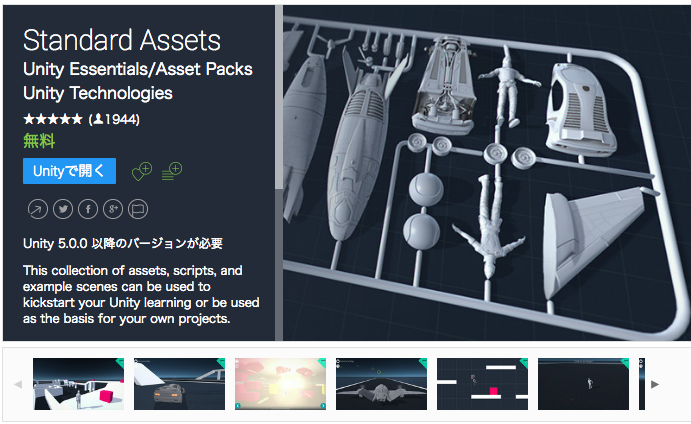
②Exterior Modular Village
こちらは3Dゲーム用のAssetです。シンプルなAssetで使いやすいのが魅力で、ユーザーからの評価が高いAssetです。
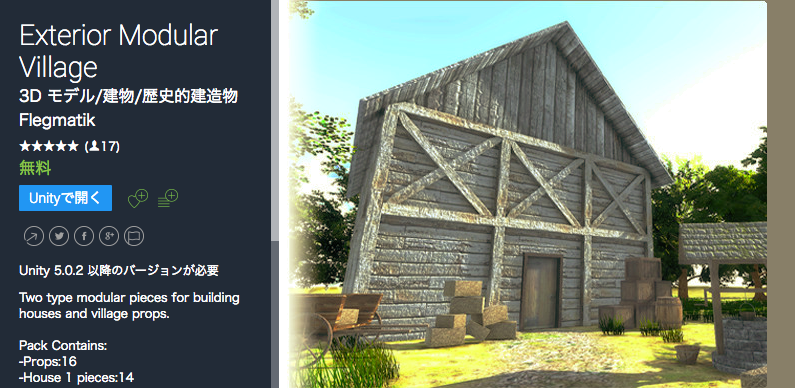
③”Unity-chan!” Model
Unity Technologies Japanが提供するUnityのオリジナルキャラクター・ユニティちゃんの無料Assetです。
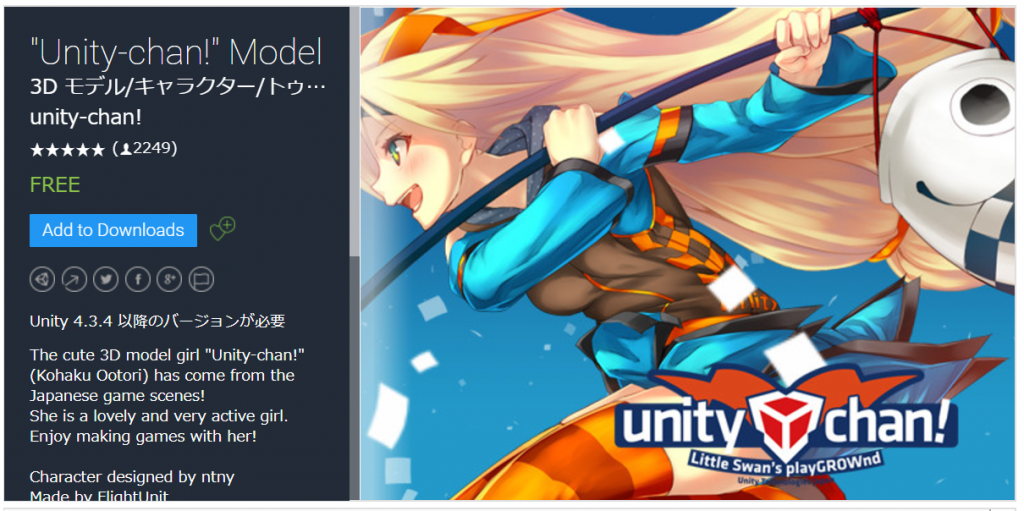
ユニティちゃんの3Dモデル、アニメーション、音声データが取り揃えられており、Unity上ですぐに動作させることができます。
”Unity-chan!” Modelをダウンロード、インポートすると、ユニティちゃんの公式ウェブサイトで提供されている「ユニティちゃんライブステージ! -Candy Rock Star-」や「ユニティちゃん 追加ボイスパック vol.1」、「ユニティちゃんスクリプト(Unity 5 修正パッチ)」などを適用することができます。
また公式の追加ボイスパックやスクリプトだけでなく、「ファイティングユニティちゃん 無料お試しアセット」など一般からリリースされているアセットも利用可能です。
④The Blacksmith: Enviorment
こちらは3Dゲーム用のAssetです。下記の動画のような世界観を作り出すことができ、RPGなどのゲーム開発をする方にオススメのAssetです。
⑤Unity HDRI Pack
こちらはHDRI(ハイダイナミックレンジイメージング)です。日本語に訳すと超広域画像です。
Unity HDRI Packを使えば、通常の画像よりも、人間の目の感覚により近いレンジの色合い、明暗を再現できます。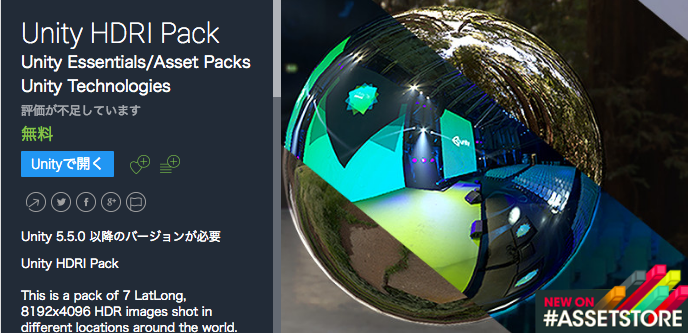
Unityの有料Asset 5選紹介
①Lowpoly Desert-Starter Kit
こちらは3Dゲーム用のAssetです。約66種類のAssetが含まれています。
また、ユーザーが使いやすいようにAssetが整理されているので開発効率を上げることができます。
こちらからLowepoly Desert-Starter Kitの世界観を楽しむことができます。
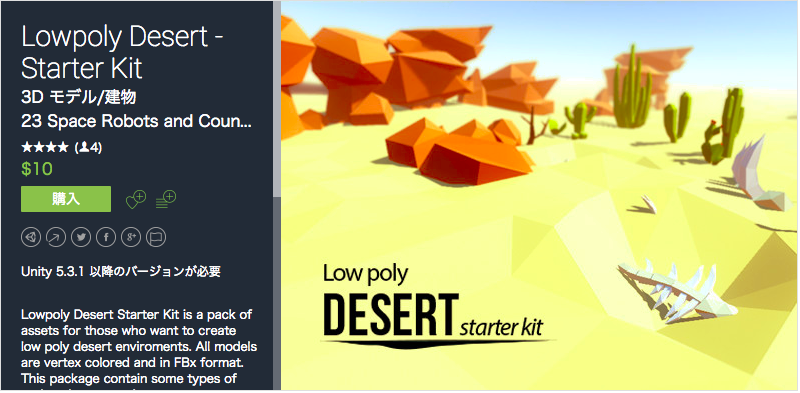
②Low Poly City Pack
こちらは3Dゲーム用のAssetです。480個の建物や220個のプレハブを使用することができます。
また、夜と昼のシーンも切り替えることができて便利なAssetです。
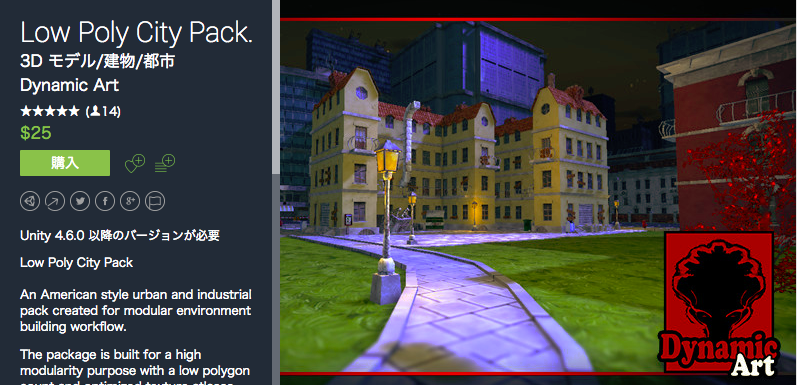
③Medieval Future and props
こちらは3Dゲーム用のAssetです。50以上のプレハブが含まれています。
ベッドやテーブル、椅子などから細かい家具まで揃っているのでリアルな世界観を作り出すことができます。
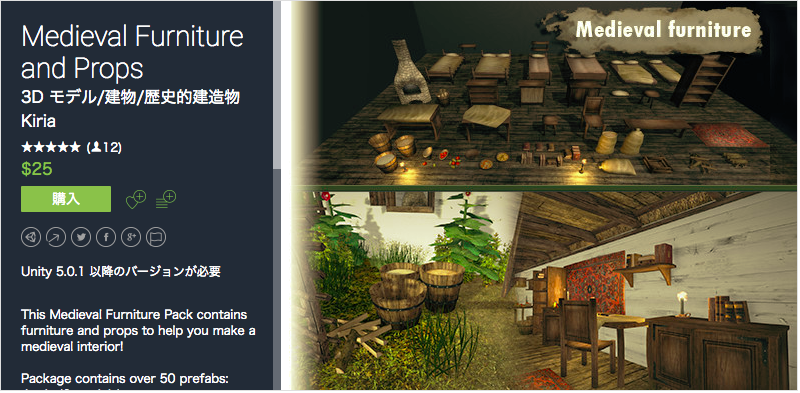
④Temple of Ancient India- (Modular Kit, PC & Mobile)
こちらは3Dゲーム用のAssetです。質の良いAssetが含まれていて、現実のような世界観を作り出すことができます。
Temple of Ancient India- (Modular Kit, PC & Mobile)
⑤Victorian Interiors
こちらは3Dゲーム用のAssetです。屋敷のような世界観を作り出しています。300ものプレハブ、186のマテリアル、340のテクスチャーなどが含まれています。
また、秘密の通路などの素材もありゲームにアクセントを加えることができます。
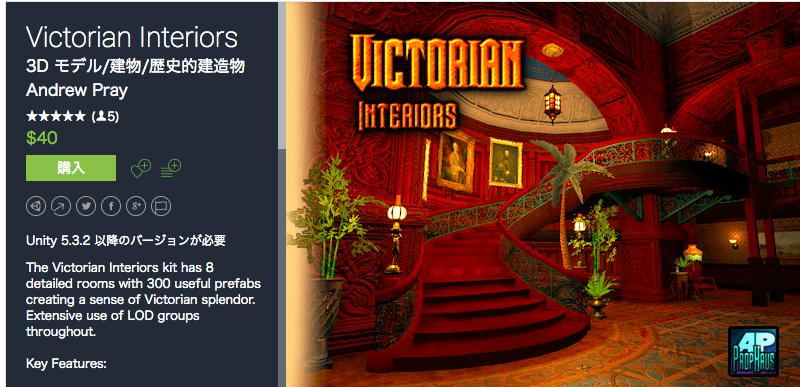
Unity Asset Storeセール
Unity Asset StoreにはAssetのセールというものが存在します。一つ一つのAssetの画像の右下にsaleという文字が表示されたAssetがセールの対象となります。(下記の画像)
良い商品を安く手に入れることができるチャンスです。ただし、日によってセール商品が変わりますので、毎日チェックする必要があります。
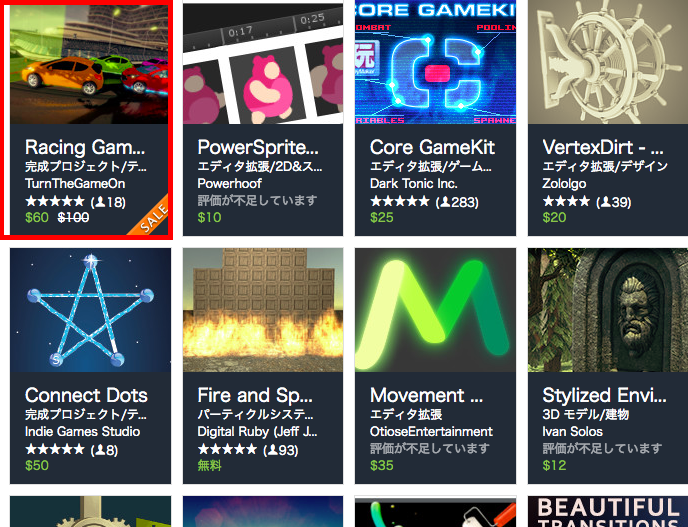
下記のサイトを参照することで毎日のセール状況を調べることができます。また、英語の説明も日本語で分かりやすく、概要や使用法がまとめられているので手軽に確認することができます。
Unity Asset PRESSを読んでみよう
「Unityのゲームを効率化したい」「開発中のゲームに一味加えたい」「これからゲームを作るのにインスピレーションを得たい」という方にオススメです。
ゲーム開発を効率化するためのエディタの紹介、3D素材の紹介、ゲーム中に流れるBGMのオーディオ紹介などこの本一冊で劇的にゲーム開発効率を上げることができます。
紹介されているAssetの種類が豊富なため、自分にあったAssetを使い、作りたいゲームを開発することができます。
Unity Assetを簡単に利用するツール:Asset Bundle
ゲームを開発することは簡単なことではありません。しかし、Unityという開発ツールのたくさんある機能を適切に使うことで開発効率を飛躍的に上げることができます。
その中の一つがAsset Bundleというツールです。
Asset Bundleとは
Asset Bundleとは、Assetが多くなってしまい、iOS・Androidアプリのサイズ大きくなってしまう問題が生じた時に、それを解決してくれる手段の一つです。
Unity上で生成したアーカイブファイルをサーバーに置いてダウンロードし、Unity上で使用することができます。
ゲームを開発していく上で必要となるツールなので知っておくことが必要です。
Asset Bundleを簡単に利用するツール紹介
bundleする手順をBundle Managerというエディタを使う事でさらに簡単に開発する事ができます。
Bundle Managerを使うことで、コードを書く必要なくバンドルを作成・編集することができます。
さいごに
ゲーム開発で必要なAssetの様々な使用法を理解できたでしょうか?また、自分にあったAssetを見つけられたでしょうか?
Unity Assetはゲームを開発する上で必須の知識です。使いこなせるようになれば、あなたのゲームは、より一層良くなるでしょう。
また、下記の記事ではバーチャルリアリティアプリとその将来性を記事にまとめています。
ぜひご覧ください。
【特選】エンジニア推薦VR(バーチャルリアリティ)アプリと将来性
はじめての転職、何から始めればいいか分からないなら

「そろそろ転職したいけれど、失敗はしたくない……」そんな方へ、テックキャンプでは読むだけでIT転職が有利になる限定資料を無料プレゼント中!
例えばこのような疑問はありませんか。
・未経験OKの求人へ応募するのは危ない?
・IT業界転職における“35歳限界説”は本当?
・手に職をつけて収入を安定させられる職種は?
資料では、転職でよくある疑問について丁寧に解説します。IT業界だけでなく、転職を考えている全ての方におすすめです。
「自分がIT業界に向いているかどうか」など、IT転職に興味がある方は無料カウンセリングにもお気軽にお申し込みください。